Faturas
Na tela de faturas ficam todos os pedidos que foram faturados, boletos, notas fiscais, e-mails enviados, pendências e pagamentos.
1 - Botão para exibir/ocultar os filtros.
2 - Legendas de todos os ícones possíveis que podem ser exibidos nas faturas. Ícones de status de pagamento das faturas, ícones de status dos boletos, ícones de status das notas fiscais, ícones de status de emails enviados e ícones das origens das faturas.
3 - Filtro de empresa (somente para marinas que utilizam mais de um CNPJ para fazer a cobrança.
4 - Filtro por grupos de faturamento dos clientes.
5 - Filtro que mostra todas as faturas que foram ou pagas, pendentes ou canceladas.
6 - Filtro por origem das faturas e pedidos. Lingada, pedido avulso, mensalidade, diversos (quando existe mais de uma origem na fatura), importado DANFE (quando é utilizado um sistema de terceiros paralelo ao sistema Easymarine).
7 - Filtro de data da emissão das faturas, um dos mais importantes nos processos envolvendo o faturamento, como geração de boletos, notas fiscais, recibos e envio de e-mails.
8 - Permite filtrar todas as faturas que estão com boletos gerados. o mesmo se aplica aos filtros seguintes, Recibo, NF e Email.
9 - Botão para limpar os filtros que estiverem selecionados.
10 - Botão para pesquisar, obedecendo os filtros selecionados.
Ao clicar no ícone da fatura, será aberto um modal para fazer a baixa manual da fatura
Primeiro selecione a data do pagamento da fatura.
1 - Botão pagar total (já traz os valores de juros e desconto, quando forem digitados e selecionados).
2 - Configura as contas somente recebimento (vincula uma forma de pagamento a uma ou mais contas selecionadas, criando um atalho forma de pagamento>conta toda vez que a forma de pagamento for selecionada.
3 - Seleciona a forma de pagamento.
4 - Seleciona a conta a qual será lançado o pagamento.
5 - Botão para dar baixa na fatura (efetuar o pagamento).

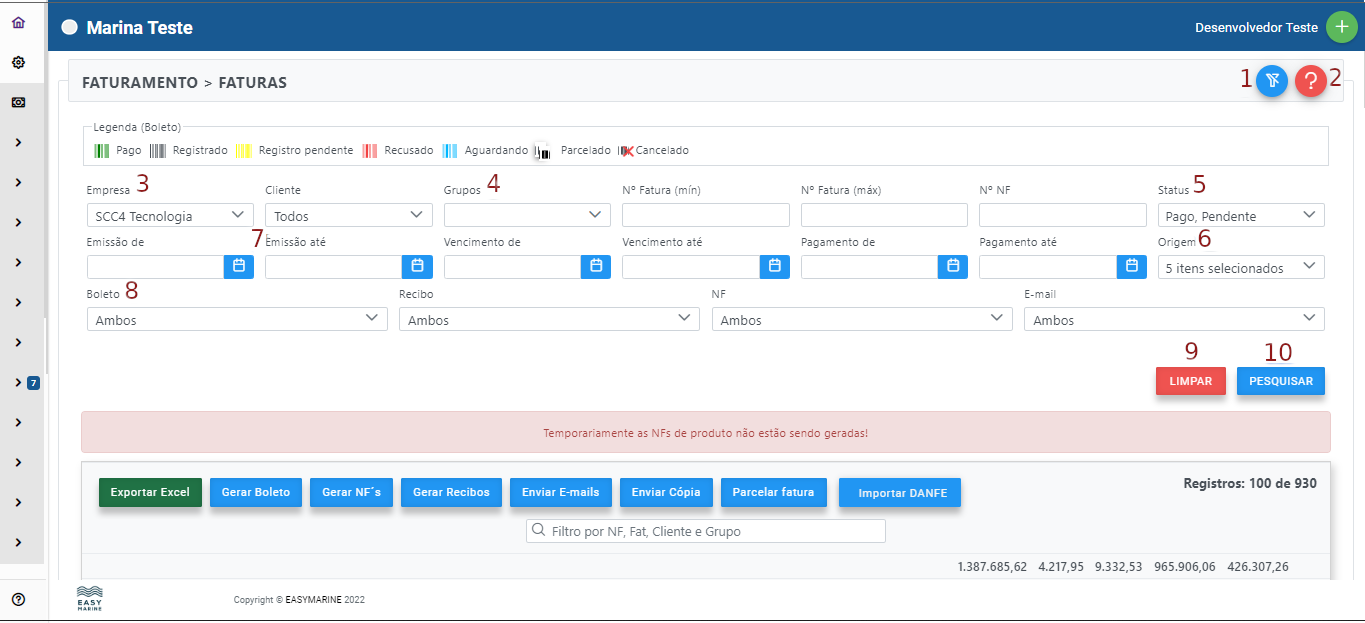
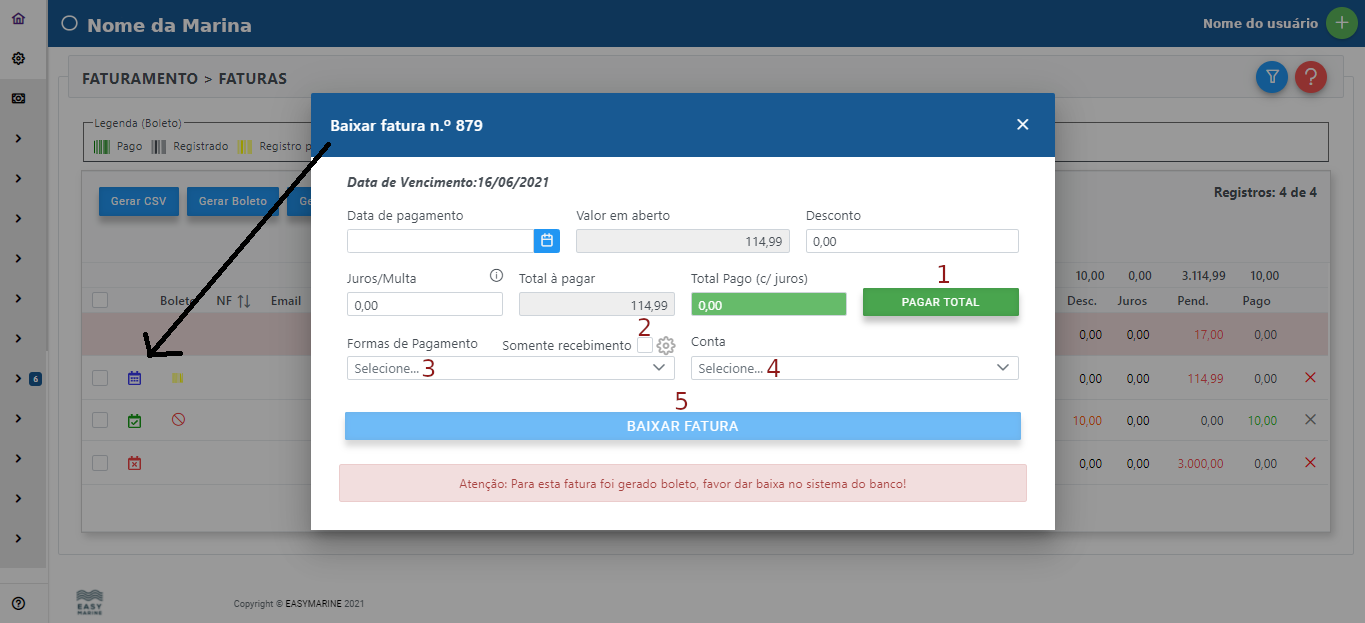
No Comments